Odznak Dropbox je veľmi užitočný nástroj, ktorý označuje, kto ďalší pracuje na zdieľanom dokumente balíka Microsoft Office. Pomocou odznaku môžete skontrolovať, kto si prezerá alebo upravuje daný súbor, zdieľajte ho s ostatnými kolegami, skontrolovať históriu verzií súboru, vrátiť späť posledné akcie, pridať komentáre a poznámky atď.
Ako vidíte, odznak posúva spoluprácu na dokumentoch na vyššiu úroveň. Ak sa odznak nezobrazuje, nebudete môcť používať funkcie uvedené vyššie. Poďme sa ponoriť a zistiť, ako môžete tento problém vyriešiť.
Oprava: V Office 365 chýba odznak Dropbox
Rýchly kontrolný zoznam pre odznak Dropbox
Existuje niekoľko požiadaviek, ktoré musíte splniť, aby odznak Dropbox správne fungoval. Uvedieme ich nižšie.
- Dokument, na ktorom pracujete, musíte uložiť do priečinka Dropbox.
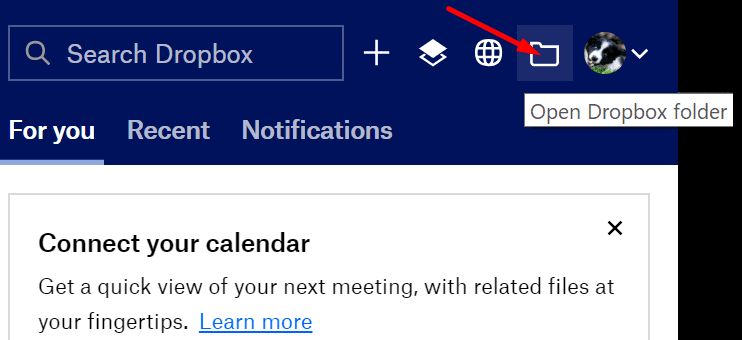
- Potom musíte súbor otvoriť pomocou aplikácie balíka Microsoft Office.
- Ak Microsoft Office otvorí súbor v Chránené zobrazenie, musíte povoliť možnosť úprav.
- Okrem toho si musíte do svojho počítača stiahnuť a nainštalovať desktopovú aplikáciu Dropbox.
- Nespúšťajte aplikáciu Dropbox v režime kompatibility, inak odznak nebude viditeľný.
Majte na pamäti, že ak prepojíte svoj osobný účet Dropbox so svojím firemným účtom, odznak bude viditeľný iba na súboroch, ktoré ste si uložili vo svojom účte Dropbox Business.
Odpojte a znova prepojte svoj účet Dropbox
Viacerí používatelia tento problém vyriešili prebudovaním konfiguračných nastavení. Presnejšie povedané, musíte odpojiť svoj účet Dropbox od počítača a potom ho prepojiť späť.
- Spustite aplikáciu Dropbox a kliknite na rozbaľovaciu ponuku vedľa svojej profilovej fotky.
- Vyberte Predvoľby.
- Potom kliknite na účtu tab a stlačte Odpojiť tlačidlo.
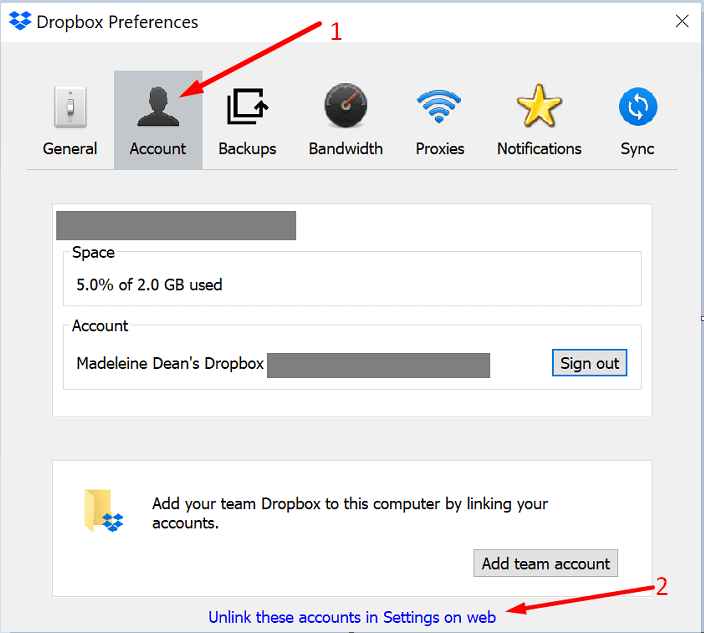
- Zadajte podrobnosti o svojom účte. Počkajte niekoľko minút, kým Dropbox preindexuje váš priečinok Dropbox a synchronizuje všetky posledné zmeny.
- Reštartujte počítač, znova spustite Dropbox a skontrolujte, či je teraz odznak viditeľný.
Aktualizujte Dropbox a Office 365
Skontrolujte, či je k dispozícii novšia verzia Dropboxu. Urobte to isté pre Office 365. Nainštalujte aktualizácie, reštartujte počítač a skontrolujte, či sa zobrazuje odznak.
- Ak chcete aktualizovať Office, otvorte ľubovoľnú aplikáciu balíka Office a spustite nový súbor.
- Potom kliknite na Súbor menu a vyberte účtu.
- Ísť do Možnosti aktualizácie a vyberte Teraz aktualizovať.

Ak chcete aktualizovať svoju aplikáciu Dropbox, stiahnite si najnovšiu verziu aplikácie z Stránka na stiahnutie Dropbox.
Upravte nastavenia šírky pásma
Pokúste sa prispôsobiť nastavenia šírky pásma tak, aby aplikácia mohla využívať väčšiu šírku pásma. Ísť do Predvoľby, kliknite na Šírka pásmaa nastavte nastavenia sťahovania aj nahrávania na Neobmedzovať.
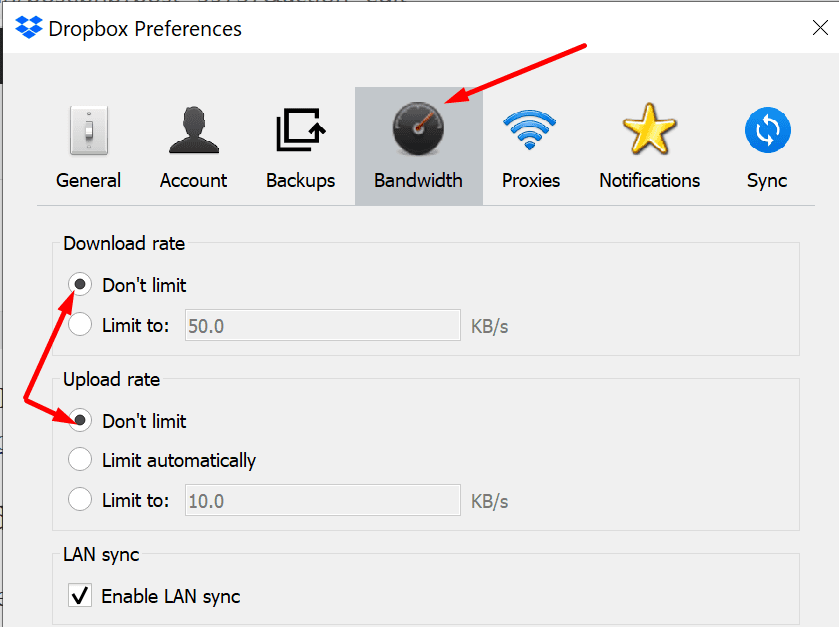
Majte na pamäti, že táto akcia môže výrazne spomaliť pripojenie.
Záver
Ak v Office 365 odznak Dropbox chýba, zrušte prepojenie svojho účtu s počítačom a potom ho prepojte späť. Okrem toho vypnite pre svoju aplikáciu balíka Office chránené zobrazenie a režim kompatibility. Použite komentáre nižšie a dajte nám vedieť, či je váš odznak Dropbox teraz viditeľný.